Si alguien te dijo que un iPhone no es adecuado para tu abuela o abuelo es porque probablemente no conocía todos los trucos con los que adecuar el iPhone a una persona mayor. Es justo lo que veremos aquí con la idea de que sea lo más simple usar y que no se desperdicien las siempre interesantes funciones que trae el iPhone, sea cual sea el modelo.
Todo empieza por un modo de uso simple en el que se ofrece el acceso rápido a todas las aplicaciones sin complicarse en aprenderse gestos de navegación y demás particularidades de iOS. No obstante, si no te acaba de convencer a ti o al mayor, hay también otras opciones con el iPhone en modo estándar que conviene revisar.
La configuración más simple e intuitiva de iOS: el modo asistido del iPhone
Fue una de las novedades de iOS 17 y que quizás pasaron desapercibidas, pero que es de lo más interesante. Básicamente es un ajuste que nos permite tener una interfaz minimalista con acceso a unas cuantas apps y ya, facilitando también la navegación al eliminar los gestos y poner botones y textos bien grandes.
Para activar este modo debes seguir estos pasos:
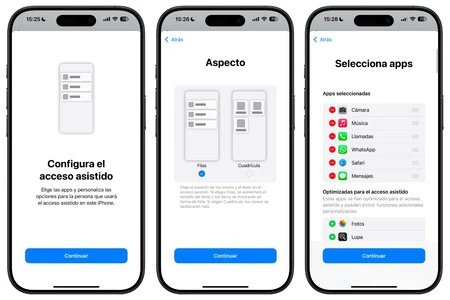
- Abre Ajustes en el iPhone.
- Ve al apartado Accesibilidad.
- Pulsa en Acceso asistido y configúralo.
En la propia guía de configuración verás las diferentes opciones de este modo. Por ejemplo, si quieres que la vista de apps sea en filas o en cuadrícula grande. Después permitirá seleccionar las aplicaciones que queremos que queden a la vista e incluso qué opciones dentro de las mismas queremos tener.
Cabe señalar que también hay algunos elementos a saber de este modo, como es la necesidad de que no haya PIN en la tarjeta SIM y a su vez se configure un código de cuatro cifras para poder salir de este modo.
También es posible acceder rápidamente a las llamadas de emergencia pulsando tres veces el botón lateral. De igual modo, también pulsando tres veces ese botón se podrá salir de ese modo asistido, aunque en este caso se te pedirá el código de cuatro cifras configurado previamente.
Otros ajustes si prefieres un iPhone en "modo estándar"
 Imagen generada con DALL-E 3
Imagen generada con DALL-E 3
Si la anterior configuración no te convence a ti o a tu abuelo, siempre podrás configurarle el iPhone como lo tendría cualquiera, sin opciones de interfaz minimalista, aunque sí con otros ajustes que a buen seguro le vendrán bien:
- Tamaño de letra: puedes configurar un tamaño de letra mayor y aplicable a cualquier parte del sistema en Ajustes > Pantalla y brillo > Tamaño del texto.
- Texto en negrita: nuevamente con el objetivo de que el texto sea lo más legible, puedes hacer que todo sea en negrita desde idéntico panel de configuración: Ajustes > Pantalla y brillo > Texto en negrita.
- Tamaño grande de los iconos: si estás en la pantalla de apps, mantienes pulsada cualquier parte vacía y tocas en Editar > Personalizar podrás poner los iconos grandes. Eso sí, quizás no sea conveniente activarlo si tu abuelo no distingue a qué app corresponde cada icono, dado que esta opción elimina la etiqueta del nombre de debajo.
- Tono, volumen y vibración de llamada: es conveniente que revises Ajustes > Sonidos y vibraciones para asegurarte de que el iPhone tiene un tono de llamada distinto al predeterminado y que pueda ser reconocible. De igual forma, que las opciones de volumen y vibraciones están bien configuradas para que tu abuelo no se pierda una sola llamada.
- Configura Siri: el asistente puede ser clave ya no sólo para conocer datos en un momento dado como la edad de un actor, sino también para acciones cotidianas del día a día como realizar una operación matemática o añadir un recordatorio para tomar una medicación. Puedes configurarlo en Ajustes > Apple Intelligence y Siri (si no es un iPhone 15 Pro o un modelo posterior, será simplemente Ajustes > Siri).
En Applesfera | Cómo saber si mi iPhone tiene un virus y qué puedo hacer para eliminarlo
En Applesfera | Cómo borrar un iPhone: cuatro maneras de conseguirlo dependiendo de tu situación






Ver 0 comentarios